
【セミナー開催レポ】Excel×Copilot(第2弾) ※録画あり
先日、Udemy「Excel×Copilotマスター講座」の購入者限定オンラインセミナー第2弾を開催いたしました。ご参加いただいた皆様、ありがとうございました!
セミナーでは、Copilotの最新アップデート情報から、データ整形のテクニック、そしてPowerQueryを使ったデータ準備まで、幅広いトピックについて解説いたしました。講師自身の実データを使ったデモンストレーションでは、Copilotを活用しながらデータを整形していく過程を実践的に紹介しました。
なお、セミナーの録画は、「Excel×Copilotマスター講座」をUdemyでご購入いただいた方なら、どなたでもご覧いただけます。放送終了から1か月間、Udemyの受講ページからアクセスできますので、ぜひご活用ください。
>直リンク
※講座購入者のみがライブセミナーを視聴できます。
本レポートでは、セミナーで取り上げたトピックを振り返りながら、Copilotを使ったデータ整形の重要性と実践的なテクニックについて、知見をまとめてお伝えします。お時間の許す限り、最後までお付き合いいただければ幸いです。
セミナーの概要

先日、Excel×Copilotマスター講座の購入者限定セミナー第2弾を開催いたしました。今回は、Copilotの最新アップデート情報、Copilotでは分析不能な不適切なデータとその直し方、PowerQueryでデータを準備するインポートやピボット解除、Copilotを使ってデータを整形する方法について解説いたしました。
Copilotの最新アップデート

まず、Copilotの最新アップデートとして、一つの命令で複数の数式を提案できるようになったこと、テーブルでないセル範囲も処理できるようになったこと、すべての分析情報をグリッドに追加する特別な命令が可能になったことを紹介しました。
Copilotで分析不能な不適切なデータとその直し方

次に、Copilotでは分析不能な不適切なデータの例として、セル結合が入っているデータ、横持ちのデータ、列や行のタイトルが2セルに分割されているデータを挙げ、それらを理想的な形に直す方法を実演しました。
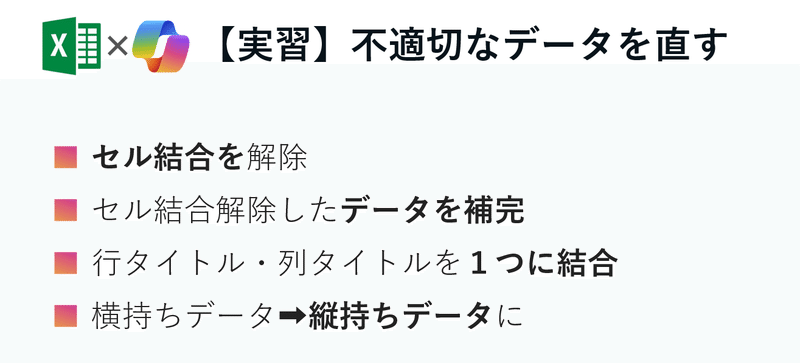
PowerQueryでデータを準備するインポートやピボット解除

続いて、PowerQueryを使ってデータを準備する方法として、外部データのインポートと列のピボット解除(アンピボット)の手順を解説しました。PowerQueryEditorを使うことで、様々な表データの加工や計算を行うことができることを説明しました。

Copilotを使ってデータを整形する方法
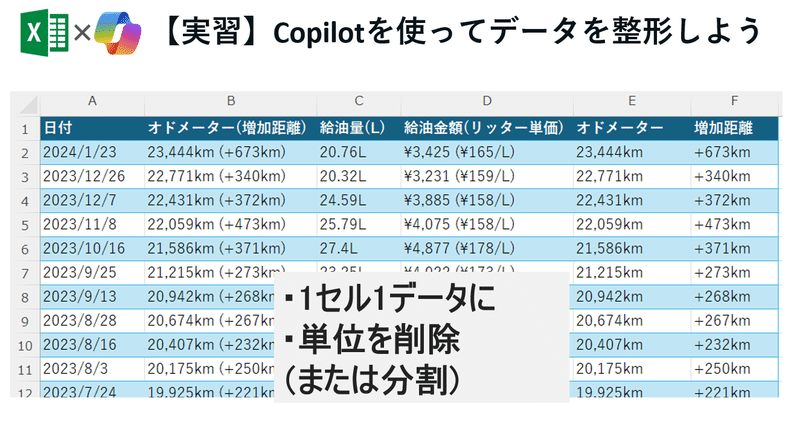
最後に、Copilotを使ってデータを整形する方法を、講師本人の燃費記録の実データを用いて実演しました。1セルに複数のデータが入っている場合の値の分割方法や、単位を削除または分割する方法などを、Copilotに命令しながら試行錯誤し、Copilotから提案される数式や関数の使い方などを確認しました。
セミナーを通じて得られた知見
今回のセミナーでは、Copilotの最新機能や、データ整形のための実践的なテクニックを数多く紹介することができました。Copilotを活用する上で、適切なデータの形に整えることがいかに重要であるかを再認識する内容となりました。一方で、Copilotを使う際にも試行錯誤が必要な場面があることが分かり、Copilotをブラックボックス的に使うのではなく、ある程度はユーザー側でリードしていく必要性を感じました。
Copilotを使用しない場合のデータ整形の重要性
Copilotを使用しない場合においても、適切なデータの形に整えることは非常に重要です。Excelで効率的にデータ分析や処理を行うためには、データが整形された状態であることが前提となります。データ整形は、データ分析や処理の前段階として欠かせない作業であり、Copilotの有無にかかわらず、Excelユーザーにとって習得すべき重要なスキルの一つといえるでしょう。
今後のコース内容のアップデートについて
文字コードの違いによるトラブルについて
セミナー中、Copilotを使って「¥」(半角)を削除する処理のデモンストレーションを行った際、うまく動作しないという問題が発生しました。後日、原因を調査したところ、Excelで直接入力した「¥」とサンプルデータの「¥」で文字コードが異なっていたことが判明しました。
すみません。先ほどライブセミナー中に、『「¥」(半角)を削除する処理』のデモンストレーションがどうしてもうまく行かないまま終わってしまったんですが、原因がわかりました。
— エクセル兄さん(たてばやし淳)@AI時代のExcel術_書籍多数 (@excel_niisan) June 14, 2024
おそらく、文字コードの違いです。… pic.twitter.com/RnJJvqchPG
Excelで「¥」(半角)を入力すると、文字コード165が割り当てられるのに対し、サンプルデータの「¥」は文字コード92だったのです。文字コードが異なると、それぞれ別の文字として扱われるため、置換操作がうまくいかなかったわけです。
おそらくCopilotも文字コードの違いを認識できておらず、正しく機能しない数式を提案してしまったのでしょう。セミナー中にこの点に気づいて説明できていれば、参加者の皆様にもより深く理解していただけたはずですが、講師の力不足により、そのままにしてしまったことをお詫び申し上げます。
文字コードの違いに起因するこうした問題は、データを扱う上で避けて通れない課題の一つです。特に、外部データを取り込んで処理する際は、文字コードの確認を怠らないよう注意が必要です。今回のトラブルを教訓に、今後のセミナーではより丁寧な説明を心がけてまいります。
おわりに
今後も、皆様からのフィードバックを参考に、コース内容のアップデートを行っていく所存です。実践的なケーススタディなども追加していきたいと考えておりますので、ぜひ楽しみにしていただければと思います。
この記事が気に入ったらサポートをしてみませんか?
